Come Rimuovere il Disco Rigido dal Laptop
Aggiornato il 07/03/2025 • Archiviato in: Impara Hack Drive • Soluzioni comprovate
Ci potrebbero essere diversi motivi per cui vorresti rimuovere un disco rigido dal tuo laptop, e il principale tra questi è la necessità di un aggiornamento, non è vero? E poiché i dischi rigidi non sono indistruttibili, possono essere danneggiati e dovranno essere sostituiti. I passaggi da eseguire per rimuovere l'unità verranno scritti in dettaglio nelle pagine successive.
- Parte 1: È Sicuro Rimuovere il Disco Rigido dal Laptop?
- Parte 2: Come Rimuovere il Disco Rigido dal Laptop
- Parte 3. Come Recuperare i Dati Persi dalla Rimozione del Disco Rigido?
- Parte 4: Panoramica delle Parti del Disco Rigido del Laptop
Parte 1: È Sicuro Rimuovere il Disco Rigido dal Laptop?
Sì, sì, è sicurissimo. Potrebbe esserci qualche rischio, ma è minimo (se segui i passaggi appropriati). La rimozione del disco rigido del laptop, come ci si aspetterebbe, ha ben poco a che fare con il software. Gestirai l'hardware durante tutto il processo. Implica molte operazioni di avvitamento e svitamento, quindi preparati a incanalare il tuo tuttofare interiore.
Rimuovere un disco rigido significa semplicemente aprire il laptop ed estrarre l'unità o le unità su cui viene eseguito, indipendentemente dal numero di unità con cui è compatibile il laptop. Ma il processo di rimozione dell'unità stessa dovrebbe essere gestito con cura.
Per prima cosa, NON rimuoverlo MAI mentre il sistema è ancora acceso e l'unità è in funzione. Se, per qualche motivo illogico, decidi di rimuoverlo con l'alimentazione ancora accesa, tieni presente che esponi l'elettricità statica dell'unità, che potrebbe fulminare a morte il contenuto dell'unità (non è uno scherzo!). Il tuo corpo può trasmettere facilmente elettricità statica ai fragili componenti elettronici dell'unità. In sostanza, potresti friggere i settori sull'unità e perdere preziose informazioni senza nemmeno accorgertene! Sembra troppo surreale? Ebbene, non lo è; solo un fatto.
L'obiettivo non è quello di spaventarti qui; è solo un avvertimento perché ci sono momenti in cui la rimozione dell'unità diventa una necessità:
- Stai finendo lo spazio e te ne serve di più e l'installazione di un'unità con capacità maggiore è l'unica soluzione.
- L'unità è danneggiata e deve essere sostituita.
- Il tuo sistema ha diversi slot per dischi rigidi e desideri installarne di più, ovvero la maggior parte dei laptop moderni è dotata di slot per SSD e HDD.
- Desideri utilizzare l'unità nel tuo sistema come unità di backup, quindi rimuovila e sostituiscila con un'altra.
- Desideri semplicemente eseguire l'upgrade a un'unità più recente e più avanzata.
Parte 2: Come Rimuovere il Disco Rigido dal Laptop
Va bene, finalmente è arrivato il momento. Come dice un vecchio proverbio, "niente di azzardato, niente di guadagnato". Puoi leggere quanto vuoi su come rimuovere un disco rigido ma fino a quando non metti in pratica tutta quella teoria, la conoscenza sarà di scarso valore.
Anche se diversi modelli di laptop posizionano i dischi rigidi in posizioni diverse, le unità sono generalmente accessibili tramite il pannello di accesso sotto il laptop. Tutto ciò di cui hai bisogno per metterti al lavoro sono le tue mani e un cacciavite (prendi un set di cacciaviti da gioielliere perché sono compatibili con le viti di qualsiasi tipo di laptop).

Fase 1: Togli la Batteria
Dato che non hai né l'efficienza né la precisione di una macchina, devi essere particolarmente cauto per lavori manuali come questo.
- Estrarre la batteria del laptop se non è incorporata. Il semplice motivo per cui dovresti farlo è che anche se il tuo sistema è spento mentre stai lavorando sui suoi componenti interni, fintanto che è ancora collegato a una fonte di alimentazione (batteria), l'alimentazione potrebbe riattivarsi a causa di un corto o uno scossone.
Oh, e scollega anche tutti i cavi collegati al laptop. tieni premuto il pulsante di accensione per circa 15 secondi per scaricare l'elettricità residua che il laptop potrebbe ospitare. La maggior parte delle batterie ha due levette di rilascio che si tirano o si premono per estrarre la batteria dall'alloggiamento.
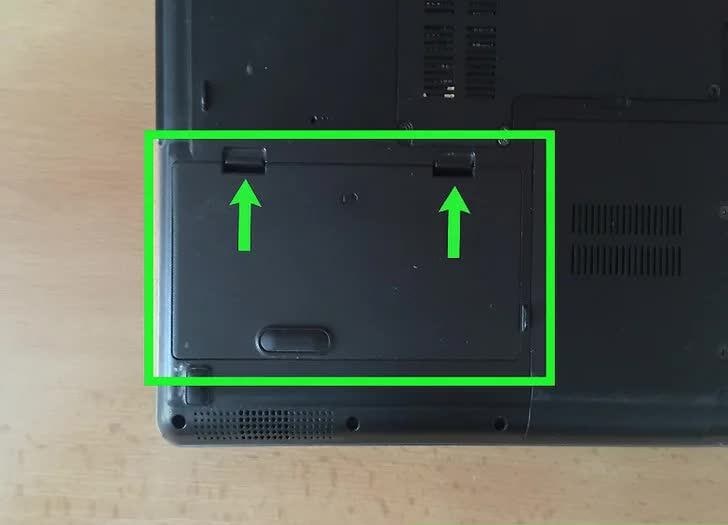
Fase 2: Rimuovi le Viti del Pannello di Accesso Principale
Guarda sotto il laptop per individuare il pannello di accesso. A volte si trova sul lato del laptop. In rare occasioni, potresti scoprire che il disco rigido si trova sotto la scheda madre del tuo laptop. Rimuovere quel tipo di unità è notevolmente più difficile, quindi si consiglia di consultare qualcuno con un cervello più grande (un esperto) in questo caso.

Fase 3: Rimuovi il Supporto dell'Unità
Con ogni probabilità, il tuo disco ha un supporto del disco rigido che aiuta ulteriormente a mantenerlo in posizione. Ci saranno viti che tengono fermo il supporto, quindi devi svitarle anche tu; su alcuni laptop, è un pulsante che premi per rilasciare l'unità.
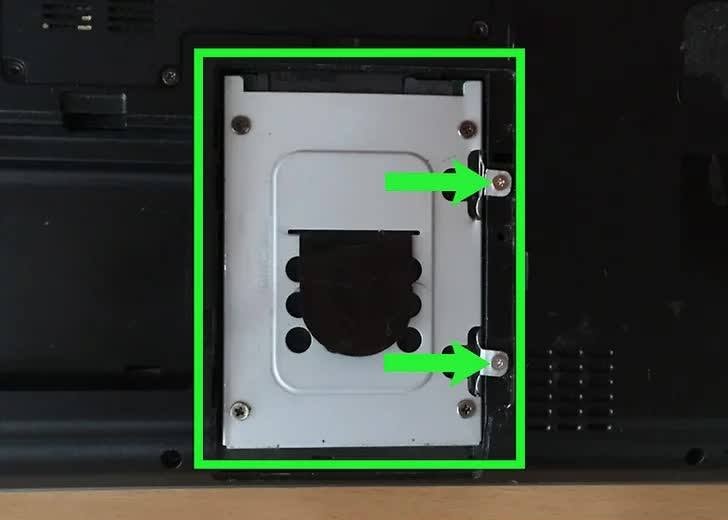
Fase 4: Estrarre l'Unità dai Connettori
Estrai delicatamente l'unità dai connettori e dal suo alloggiamento (uno strumento a lama piatta può tornare utile). Fai attenzione e cercare di non danneggiare i connettori. Senza, non c'è altro modo per inserire un'unità interna nel tuo laptop.

Fase 5: Estrailo dalla Staffa
Anche dopo averlo estratto, l'unità potrebbe essere ancora fissata alla staffa. Normalmente ci sono due viti su entrambi i lati della staffa che fissano il disco rigido ad essa. Svitali e il tuo disco rigido è finalmente libero.

Vedi quanto è facile rimuovere l'unità? Ora leggi i suggerimenti di seguito per rendere il processo ancora più sicuro e facile.
- Esegui il backup dei tuoi dati perché, sebbene un disco rigido sia sostituibile, molti dei tuoi file non lo sono. Non puoi acquistare i tuoi file in un negozio come se fosse un disco.
- Reinserisci il disco rigido nel laptop invertendo i passaggi che hai eseguito per rimuoverlo.
- Se stai inserendo una nuova unità nel tuo laptop, il primo passaggio è formattare l'unità dopo averla installata.
- Non tentare mai di rimuovere la batteria mentre il laptop è acceso.
Parte 3. Come Recuperare i Dati Persi dalla Rimozione del Disco Rigido?
C'è una piccola possibilità che tu possa perdere i tuoi file dopo aver rimosso il tuo disco rigido. Come? Magari dopo aver rimosso e sostituito il tuo disco con uno più nuovo, formatti quello vecchio e decidi di usarlo come esterno, ma prima fai il backup dei file.
Recoverit Data Recovery è un software di recupero dati premium specificamente pensato per affrontare problemi come questo. L'unico scopo del software è recuperare i file persi in diversi modi. Soprattutto, chiunque può usarlo. Non è necessario essere un mago o un geek per farlo funzionare.
Fase 1: Scegli una Posizione
- Se l'unità da cui desideri recuperare i dati è esterna, collegala al tuo PC e avvia Recoverit. D'altra parte, se l'unità è quella predefinita su cui è in esecuzione il tuo PC, avvia Recoverit e sceglilo dalla prima finestra del software.
- Naturalmente, qualsiasi unità esterna sarà nella categoria "External Devices" mentre "Hard Disk Drives" ti mostrerà le unità interne. Seleziona l'unità giusta e fai clic su "Start".
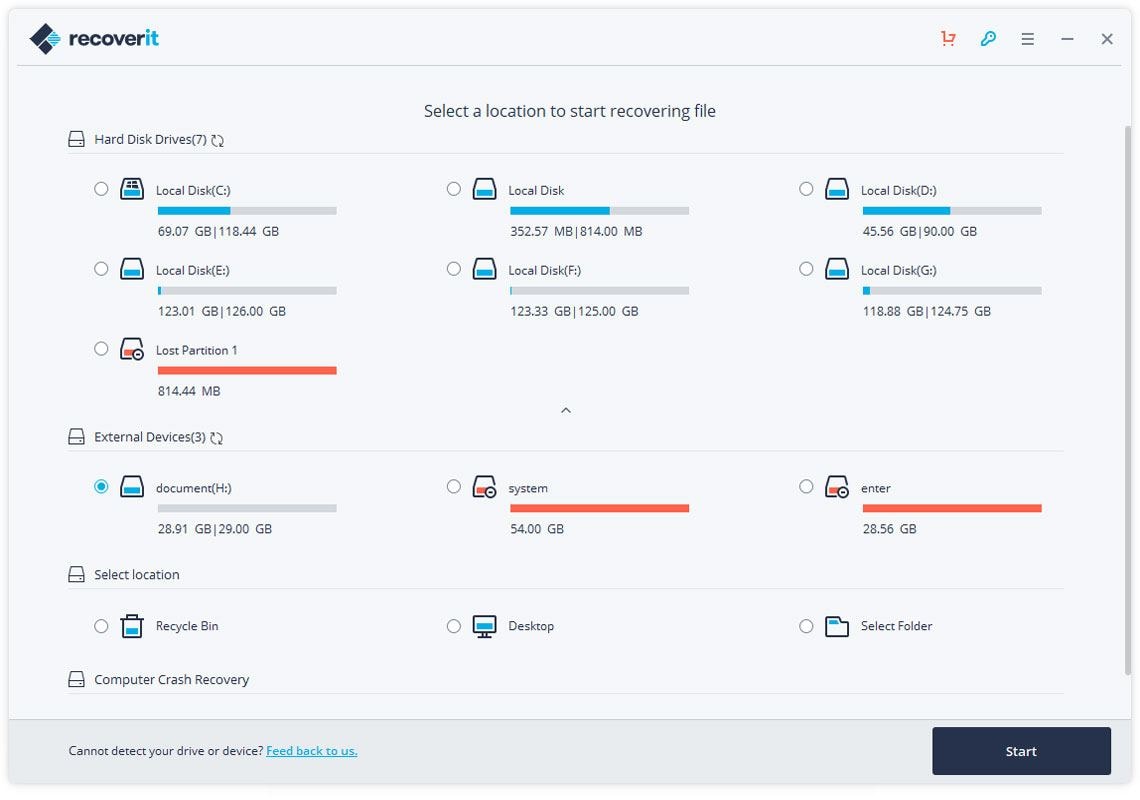
Fase 2: Scansiona la Posizione
- Inizierà la scansione dei dati persi. Per rendere il processo di ripristino più conveniente per te, Recoverit offre funzionalità che ti consentono di selezionare i filtri dei file. Ad esempio, se desideri recuperare solo i file "jpg" e "doc", puoi semplicemente spuntare le caselle corrispondenti a detti tipi di file.
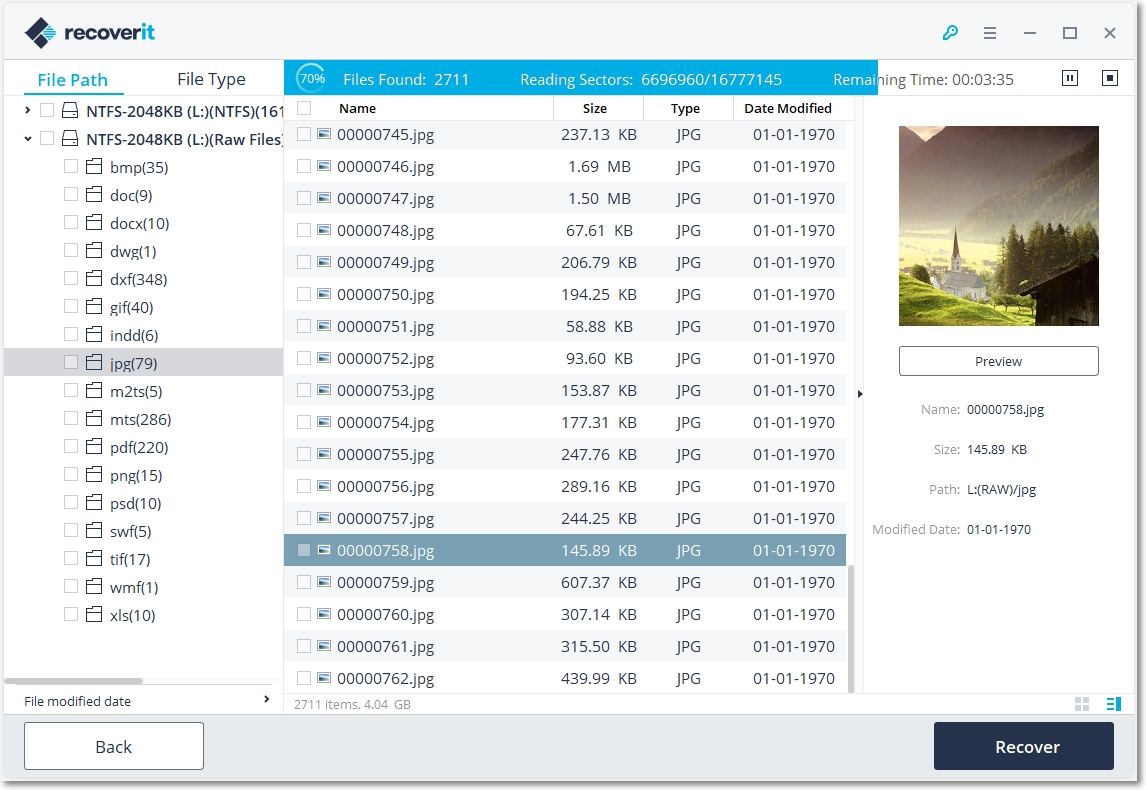
Fase 3: Anteprime e Recupero Dati
- Seleziona tutte le caselle di controllo dei file che desideri venga ripristinata da Recoverit. C'è un pulsante "select all" ma devi farlo solo se vuoi recuperare TUTTO ciò che hai perso e non solo particolarmente rigido.
- Fai clic sul pulsante "Recover" e i file selezionati verranno estratti dall'unità e scaricati dove preferisci. Diffidare di dove si salvano i file; non ripristinarli nell'unità da cui erano stati persi.

L'unica cosa di cui ti devi preoccupare quando si tratta di perdita di dati è accertare se il problema deriva da un danno all'hardware o meno. Se non è quest'ultimo, Recoverit è la tua soluzione one-stop non solo per recuperare i dati persi, ma anche per i file formattati ed eliminati.
Il software è stato creato per perforare i dischi rigidi e trascinare i dati persi da ogni settore delle unità in cui si nasconde. Recoverit è facile da usare ed è così efficace che puoi quasi dire che è abile nel recupero dei dati.
Parte 4: Panoramica delle Parti del Disco Rigido del Laptop
Questa è la parte in cui le cose si fanno un po 'più tecniche e confuse, quindi preparati. Un disco rigido, noto anche come disco rigido e abbreviato in HDD, è un dispositivo di memoria non volatile che archivia e recupera i dati su un sistema. Prima di chiedere, "non volatile" significa memoria che viene salvata anche se il computer è spento.
Sei chiaro su tutto ciò? Buono. Un disco rigido è composto da diversi componenti, ma spiegarli tutti qui sarebbe inutile. Onestamente, a meno che tu non sia un produttore di dischi rigidi, non preoccuparti di conoscere ogni parte e come funzionano; ce ne sono troppi, quindi qui verranno evidenziati solo i quattro principali.

- Piatti
Questi sono i grandi dischi circolari in cui sono archiviati i tuoi file. I piatti sono probabilmente il componente più importante del tuo disco, quindi è fondamentale che non vengano danneggiati; non raschiarli nemmeno. Non essere mai frettoloso quando rimuovi l'unità dal tuo PC.
- Mandrino
Questo è ciò che fa ruotare i piatti e li mantiene in posizione. La velocità di rotazione del piatto è parallela alla velocità con cui i dati possono essere letti e scritti dall'unità. Cerca di non rompere il mandrino quando rimuovi l'unità perché, senza di essa, i piatti dell'unità voleranno semplicemente dappertutto.
- Il braccio di lettura/scrittura
Questo piccoletto è il responsabile di come si muovono le testine di lettura/scrittura; le testine sono i componenti che leggono e scrivono sui dischi. Quindi, cosa succede se il braccio si rompe perché hai tirato l'unità troppo velocemente o con forza? La risposta è ovvia, no?
- Attuatore
Puoi pensare all'attuatore come al "manager" all'interno della tua unità. È un motore piccolo ma potente che ascolta tutte le istruzioni fornite dal circuito stampato dell'unità, come controllare come si muove il braccio di lettura / scrittura e gestire il modo in cui i dati vengono trasferiti da e verso i piatti.
In poche parole, l'attuatore si assicura che la testina di lettura / scrittura sia perennemente nella posizione in cui dovrebbe essere. Fai molta attenzione quando rimuovi l'unità perché l'attuatore è piuttosto sensibile.
È finalmente giunto il momento di concludere questo post. Ti è stato insegnato tutto ciò che devi sapere quando si tratta di rimuovere o sostituire i dischi rigidi. Come hai visto, è un processo semplice e diretto. Anche se aprirai il tuo laptop, non ci sono rischi se segui esattamente le istruzioni.
Se le cose non vanno come previsto e si perdono i file durante il percorso, Recoverit può intervenire e risolvere questo piccolo problema; potrebbe non essere un problema così piccolo per altri software di recupero dati ma Recoverit, è solo un altro semplice lavoro che deve essere fatto.
Soluzione per disco rigido
- Recuperare hard disk +
- 1. Recupero HD esterno non rilevato
- 2. Ripristina partizione danneggiata
- 3. Recupera dati da HD non inizializzato
- 4. Ripara struttura disco illeggibile
- 5. Recupera RAW su NTFS senza perdere dati
- Altri suggerimenti per HD+
- 1. Testa velocità del disco rigido
- 2. Hard drive non visibile
- 3. Sblocca password del disco rigido
- 4. Hard drive non rilevato
- 5. Formatta hard disk






